WindowsマシンでのMobaXtermの利用
2020/07/13作成(2023/09/28更新)ここでは、学外のwindowsマシンで大学のマシンにログインしたり、ファイルをダウンロード・アップロード転送したりする方法を説明します。
インストール
- 下記から、Home Edition版の「Portable edition」または「Installer edition」をダウンロードする。
- 二つのエディションで、機能の差はほとんどありません。Portable editionは、パソコン本体にインストールせず、実行ファイルだけを使用可能です。お手軽・お試しで使うならこちらをどうぞ。
- Installer editionは、パソコン本体にインストールされます。管理者の権限が無いとインストールできないかもしれません。
- 問題が出た場合(あるいは、よくわからない場合)は、Portable editionで始めましょう。
- いずれのeditionでも、MobaXterm_Portable_〇.zipみたいなファイルがダウンロードされると思うので、解凍してください。
- Portable editionは、解凍後のフォルダのMobaXterm_Personal_〇.exeをダブルクリックで起動します。
- Installer editionは、解凍したインストーラ(〇.msiファイル)でインストール後に、デスクトップに生成されたMobaXtermのアイコンをダブルクリックする等して起動してください。
使い方 大学サーバにログイン
ここでは、セキュリティ上の理由から、仮に次のようにします。これらは実際のホスト名とアカウント名ではないので、そのまま入力しても接続できません。
大学サーバのホスト名:hoge.ac.jp (実際のホスト名は、教員に尋ねてください)
環境コースの自分のアカウント名:xxx_abcd
- 「start_local_terminal」をクリック。
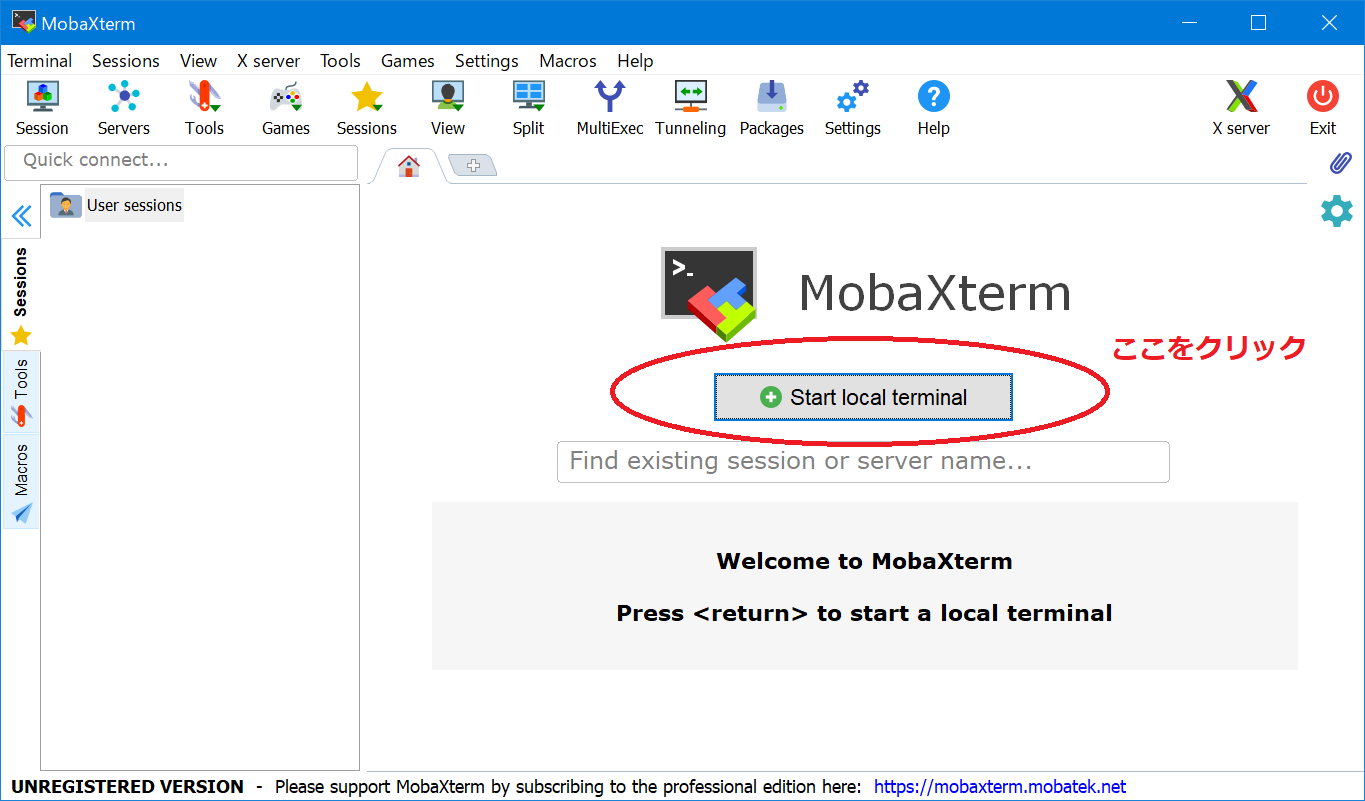
- 大学サーバにssh接続するために、下記のコマンドを打つ。アカウント名+アットマーク+ホスト名です。
注:これらは実際のホスト名とアカウント名ではないので、そのまま入力しても接続できません。
% ssh xxx_abcd@hoge.ac.jp - パスワードを聞かれるので、パスワード入力。「パスワードを保存するか?」というウインドウが現れたら、「保存しない」(No)としておくと良い。
- 成功すれば、下記のような画面になるはずです。
/home/mobaxterm> ssh xxx_abcd@hoge.ac.jp xxx_abcd@hoge.ac.jp's password: Last login: Mon Jul 13 11:23:35 2020 from xxx.xxx.xxx.xxx [xxx_abcd@hoge ~]$ - あとは、普通にlinuxのコマンドを打てばOKです。gnuplotも起動できます。
使い方 ファイルのダウンロードとアップロード(sftp的な使い方)
- MobaXtermの左のウインドウにある「↑」(アップロード)、「↓」(ダウンロード)マークをクリック。
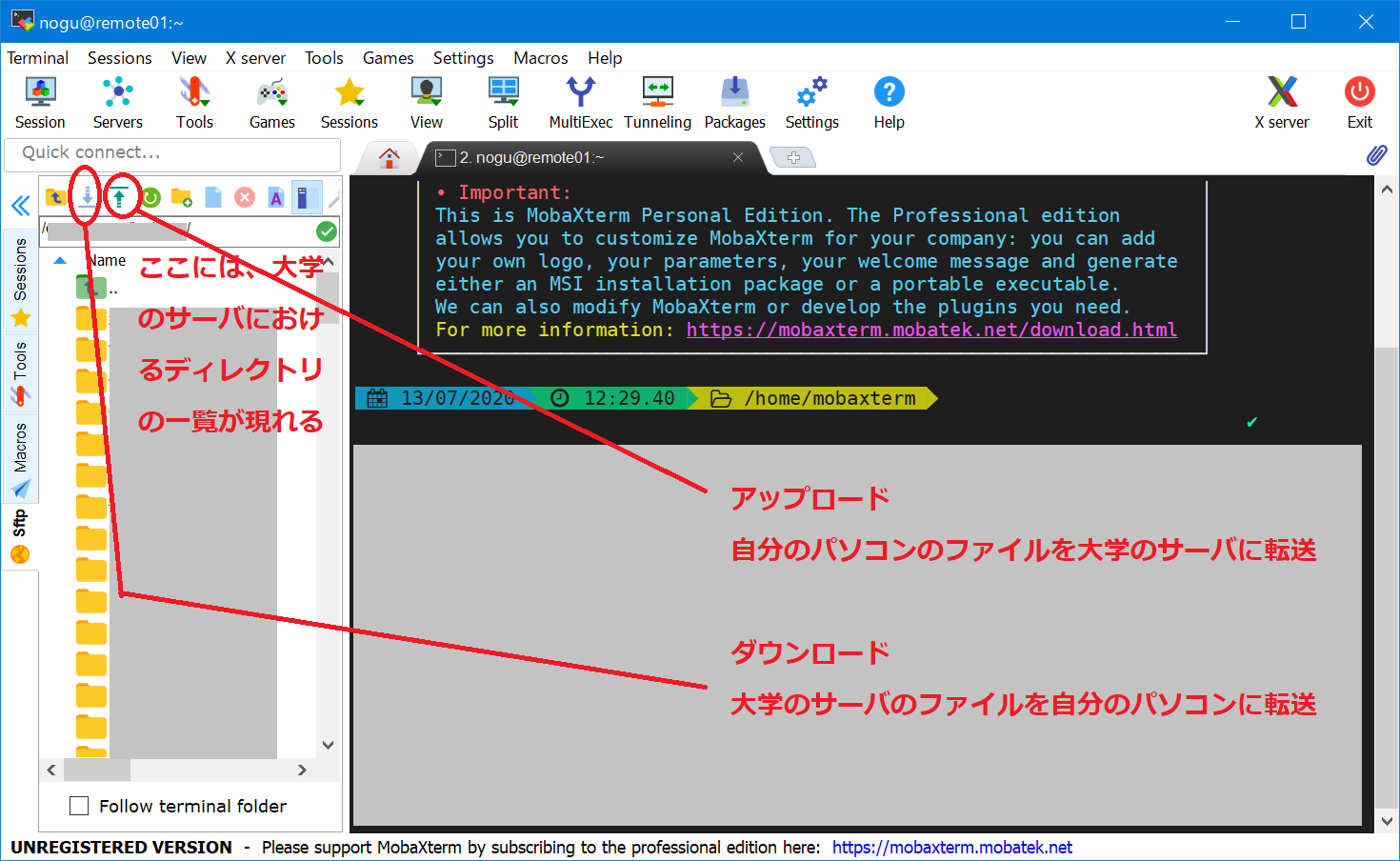
- アップロードの場合はアップロードするファイル、ダウンロードの場合はダウンロード先のフォルダを新しく現れるウインドウで聞かれますので、自分の好きなものを指定してください。
よくある質問(FAQ)
- Q. 日本語が文字化けしてしまう(端末のエラーメッセージなど)
A. 次のようにexportコマンドを使って、ログインしているサーバ側の端末の文字コードをUTF8に変更します。
もし、英語に変更しても良ければ、% export LANG=ja_JP.utf8
とします。% export LANG=en_US - Q. 日本語が文字化けしてしまう(moreコマンドでファイルの中身を直接見たり、emacsコマンドの-nwモードでファイルを編集している場合)
A. 2023年9月現在、MobaXtermはG棟計算機システムで採用されている日本語文字コード(EUCコード)に対応していないようです。 そのため、ファイルの中身を直接見る際に文字化けを防ぐことはできません。
emacsの場合は、Xウインドウシステムを用いて、画面を飛ばしてくることで日本語の表示が可能です。
ssh接続におけるXウインドウシステムの利用(X11 forwardingと言います)は、「Linux利用の手引き(PDF)」内の「ssh の利用について」の項目を参照してください。なお、「Linux利用の手引き(PDF)」は、
- 環境科学コースのホームページの「学内専用」→「計算機関連」→「旧情報科学科・学内専用ページ」(「変更点についてはこちらを参照してください」と書かれている部分)→「Linux利用の手引き」
最後に、MobaXtermではなく、EUCコードに対応している他のソフトウエア(Tera Termなど)を用いれば、ファイルの中身を直接見ても日本語の文字化けを防ぐことが出来ます。 ただし、この場合はX11 forwardingを利用することが出来なくなり、emacsなどの画面を飛ばすことはできなくなります。